Människor älskar att följa trender, och ingen vill gå miste om något värdefullt. Det är där FOMO (Fear of Missing Out) kommer in i bilden.
När det används på rätt sätt kan det skapa brådska, öka engagemanget och öka konverteringen på din webbplats. Om du till exempel ser att en produkt säljs snabbt är det mer sannolikt att du agerar.
Samma strategi gör underverk för WordPress-webbplatser.
Vi har använt FOMO för att öka försäljningen i våra onlinebutiker genom att lägga till liveförsäljningsaviseringar och nedräkningstimers. Vi har själva sett hur den här strategin uppmuntrar fler människor att agera.
I den här artikeln kommer vi att visa dig hur du använder FOMO på din WordPress website för att öka konvertering och försäljning.
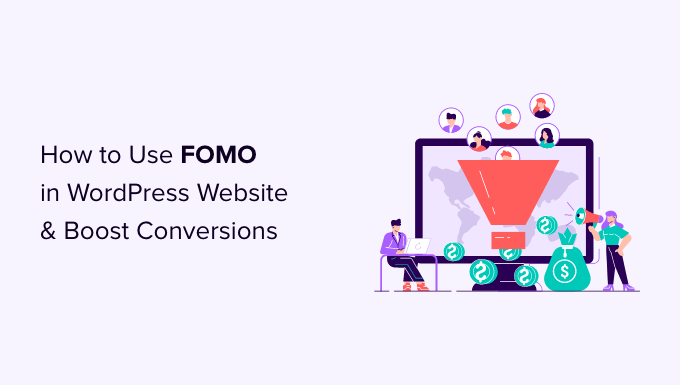
Vad är FOMO och hur hjälper det till med konverteringar?
FOMO, eller “fear of missing out”, är en psykologisk term för ångest över att gå miste om något spännande och trendigt.
Som ägare av en WordPress website kan du använda detta mänskliga beteende i din marknadsföringsstrategi för att förbättra din konvertering.
Begreppet FOMO är inte new. Det har faktiskt använts av marknadsförare redan innan internet kom. Men med onlinemarknadsföring har FOMO blivit mycket enklare att implementera och mycket mer effektivt.
Om du till exempel runar en online store kan du skapa förväntan om en kommande rea och erbjudanden med begränsad giltighetstid genom att lägga till sociala bevis på dina landing pages.
Du kan också använda den för att bygga din e-postlista, köra affiliate-marknadsföringskampanjer, öka appnedladdningar och mycket mer.
Med det sagt, låt oss ta en titt på hur du enkelt kan add to FOMO till din WordPress site. Vi kommer att visa dig två tekniker som vi utan problem har använt på våra egna websites med otroliga resultat:
Metod 1: Addera FOMO med socialt bevis med hjälp av TrustPulse
Människor känner sig mer bekväma med sina köpbeslut när de vet att andra också har köpt samma produkt eller tjänst och haft en bra upplevelse av den.
Det är därför smarta företagare använder sociala bevis i sin marknadsföring.
Det bästa sättet att add to social proof till your website är genom att använda TrustPulse. Det är ett av de bästa tilläggen för sociala bevis för WordPress på marknaden.
TrustPulse allow you to display real-time user activity notifications on your website, such as products purchased, forms submitted, and more.

Vårt partnervarumärke, OptinMonster, använder det för att visa användarköp i realtid på sin webbplats. Vi har sett hur denna strategi hjälper till att övertyga andra besökare att köpa deras produkter. För att lära dig mer, se vår fullständiga TrustPulse-recension.
För att komma igång måste du installera och aktivera TrustPulse plugin på din webbplats. För mer information, se vår steg-för-steg-guide om hur du installerar ett WordPress-plugin.
Tillägget hjälper dig att ansluta din WordPress site till TrustPulse appen.
Efter aktivering klickar du på TrustPulse-menyn från admin sidebar i WordPress och klickar sedan på knappen “Kom igång gratis” för att fortsätta.
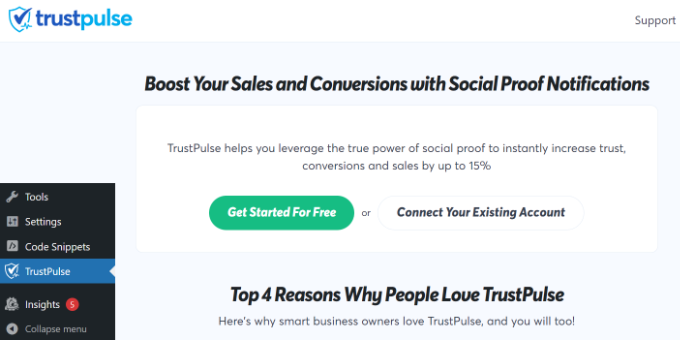
Detta tar dig till TrustPulse website, där du kan registrera dig för ett gratis account. Den gratis planen är bra för upp till 500 sessioner per månad.
När du har registrerat dig är du redo att skapa din första kampanj. Klicka bara på knappen “Create Campaign” för att starta din första FOMO-kampanj.
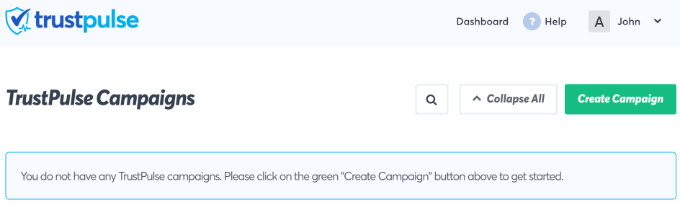
Därefter måste du ange en Rubrik för din kampanj och välja din website.
Om du rullar ner kan du välja en kampanjtyp.
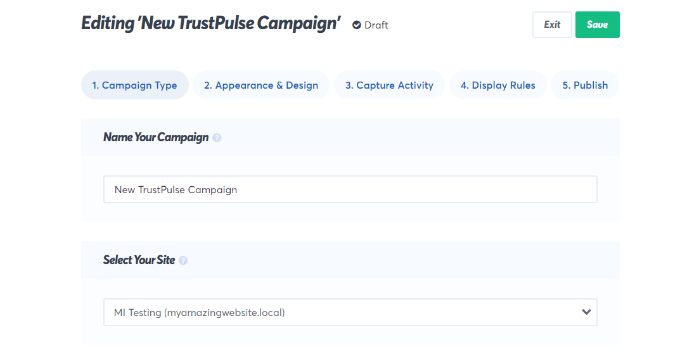
TrustPulse erbjuder 4 olika kampanjtyper att välja mellan.
Det kan handla om att visa de senaste aktiviteterna, antalet personer som vidtar action, analyser av besökare eller en statisk notification med användbar information.
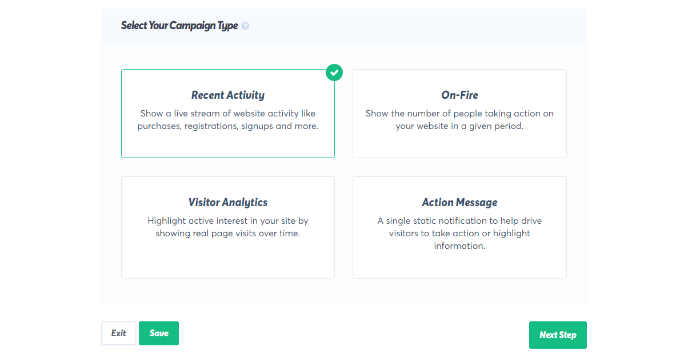
När du har valt en kampanjtyp får du inte glömma att clicka på knappen “Next Step”.
You can now head to the “Appearance & Design” tabs and choose language and appearance options for your campaign. You can change the position, badge image, style, and more.
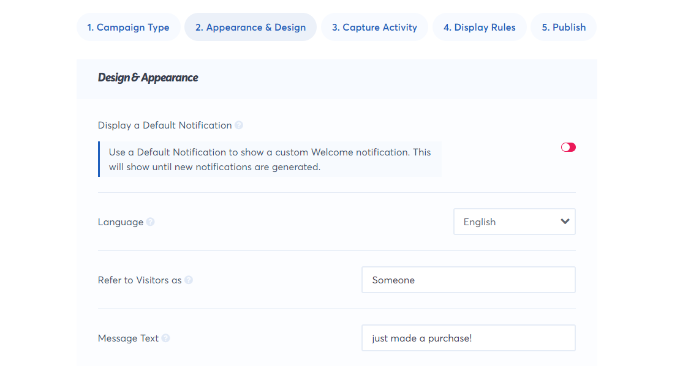
När du är klar klickar du på nästa steg för att fortsätta.
Därefter måste du välja hur du vill genomföra aktiviteten. Vi rekommenderar att du använder “AutoMagic”, som allow you att välja den aktivitet som matchar olika förhållanden.
Till exempel kan du välja din checkout page för att automatiskt genomföra aktiviteter inom ecommerce.
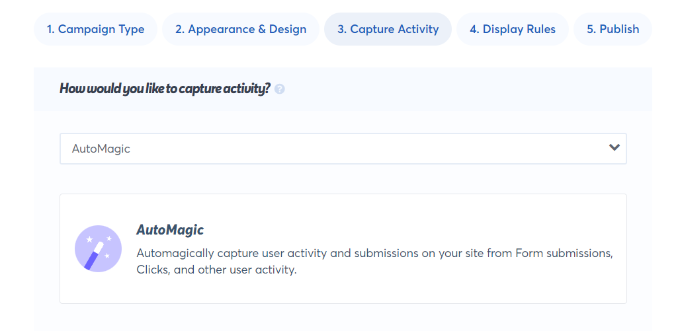
Du kan också använda Zapier för att genomföra aktiviteter från 1000+ integrationer.
När du är klar klickar du på knappen Nästa steg för att fortsätta.
Därefter måste du ställa in visningsreglerna. You can display the märke on all pages or specific pages on your site. You can also choose the delay between notifications, run them as a loop, and enable mobile notifications.
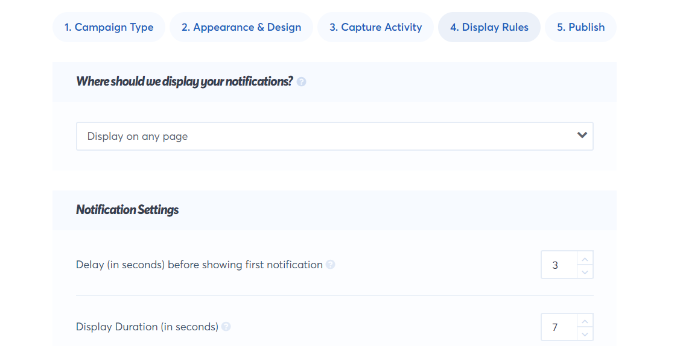
Därefter klickar du på fliken “Publicera” högst upp.
I nästa steg klickar du helt enkelt på knappen “Launch your TrustPulse campaigns”.

Glöm inte att clicka på knappen “Save” för att store dina ändringar och sedan avsluta kampanjbyggaren.
You can now visit your website to see your FOMO campaign in action.

Metod 2: Lägga till FOMO-nedräkningstimer med OptinMonster
Vi har all sett marknadsförare använda “brådska” för att få kundernas uppmärksamhet. Om det är din lokala livsmedelsbutik eller en website för ett stort varumärke, är brådska en av de äldsta marknadsföringsteknikerna. Dessutom fungerar det lika effektivt online.
I grund och botten visar du användarna ett erbjudande med en känsla av brådska. Detta utlöser rädslan för att gå miste om en värdefull affär och hjälper användare att fatta ett köpbeslut.
Hacks för brådska kan användas med erbjudanden med begränsad giltighetstid, säsongsförsäljningskampanjer, engångsrabatter och mycket mer. För att lära dig mer, se den här artikeln om att använda brådska för att hacka konverteringsgraden med beprövade metoder.
Det bästa sättet att add to urgency timers i WordPress eller WooCommerce är genom att använda OptinMonster. Det är den mest populära programvaran för optimering av konvertering och lead-generering som hjälper företag att förvandla potentiellt övergivande besökare på webbplatsen till prenumeranter och kunder.
Vi har också använt det på WPBeginner för att marknadsföra våra proffstjänster. För mer information, se vår fullständiga OptinMonster-recension.
Först måste du registrera dig för ett OptinMonster-konto. Det är ett betalt verktyg, och du behöver åtminstone planen “Basic” för att använda deras Floating bar-kampanjer.
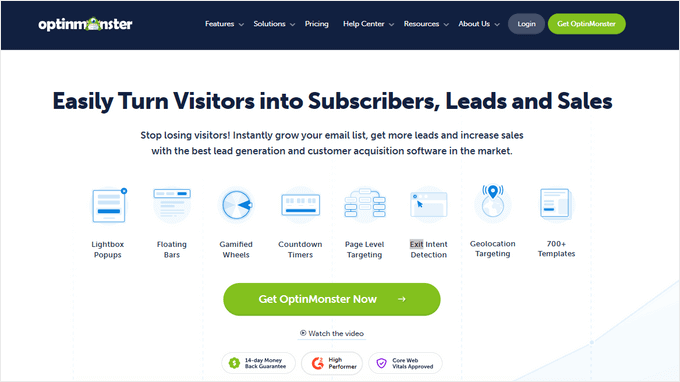
När du har registrerat dig för ett account måste du installera och aktivera OptinMonster plugin. För mer detaljer, se vår Step-by-Step guide om hur du installerar ett WordPress plugin.
Detta plugin är en kontakt mellan din WordPress webbplats och OptinMonster-applikationen.
Vid aktivering klickar du på knappen “Anslut ditt befintliga konto” på OptinMonsters välkomstvy.

Därefter öppnas ett new fönster där du ombeds ansluta din website.
Gå vidare och klicka på knappen “Anslut till WordPress”.

När du har anslutit din webbplats måste du gå till OptinMonster ” Kampanjer från din WordPress dashboard.
Därefter klickar du på knappen “Create Your First Campaign” för att fortsätta.

Detta kommer att starta OptinMonster kampanjbyggare.
Först måste du välja en optin-typ och sedan välja ett theme. Vi kommer att använda en “Floating bar”-kampanj med temat “Countdown”.
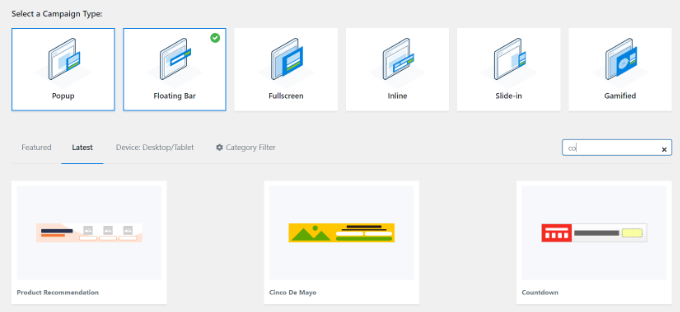
Därefter kommer du att bli ombedd att välja ett namn för din kampanj.
När detta är gjort klickar du bara på knappen “Starta byggnation”.

På nästa vy ser du drag and drop-verktyget, där du helt enkelt kan peka och clicka för att utforma din kampanj.
Du kommer att se en live preview av din kampanj i den högra panelen och en massa customize block och alternativ i den vänstra panelen.
Med nedräkningskampanjen med flytande stapel visas preview längst ner på vyn för you, precis som den gör för användarna.

Gå vidare och klicka på nedräkningstimern i live preview för att ställa in nedräkningsstil och slutdatum. Du kan använda två typer av nedräkningstimer: Statisk och dynamisk.
Den statiska timern förblir densamma för alla dina användare, medan den dynamiska timern ändras baserat på användarnas beteende på din website.
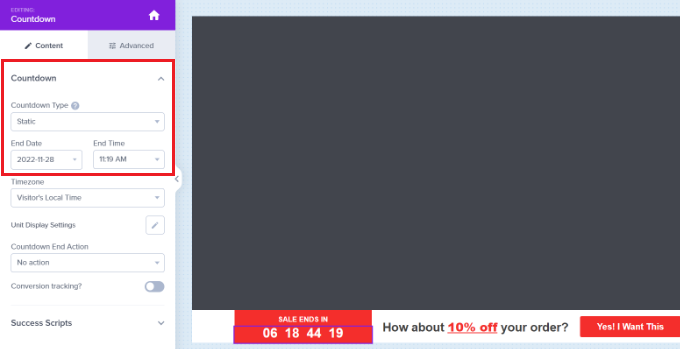
I denna tutorial kommer vi att använda den statiska timern. Eftersom vi använder en flytande stapel med ett nedräkningstema kan vi flytta den flytande stapeln längst ner eller högst upp.
You can just point and click to edit the text in your floating bar. You can add a coupon code, add links to special offers, and style it any way you want.
Därefter går du helt enkelt till tabben “Display Rule” högst upp. Här ser du olika alternativ för att visa din kampanj.

For instance, you can select the “Time on Page” alternative and show the floating bar after a user spends at least 5 seconds on your website.
Under det kan du också välja location för din kampanj. Vi kommer att använda standardinställningen, vilket innebär att nedräkningstimerns flytande stapel kommer att visas på alla pages på din website.

När du är nöjd, glöm inte att klicka på knappen “Save” högst upp.
Efter det, head till “Publicera” tabben. Ändra nu statusen för Publicera från Draft till Publicera.
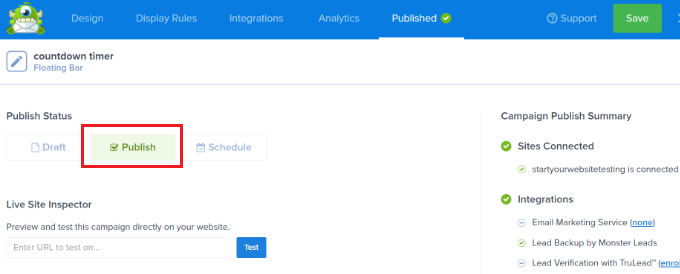
Glöm inte att clicka på knappen “Save” och close kampanjbyggaren.
Du kommer nu att se WordPress Output Settings för din senaste skapade kampanj.
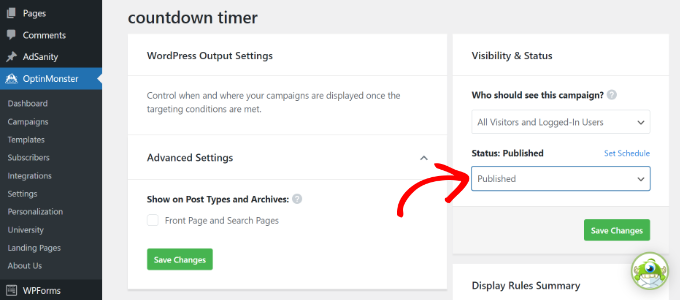
Som standard är din kampanj inaktiverad, och du behöver bara clicka på dropdown menyn Status för att ändra den från Inväntar granskning till Publicerad.
När du har gjort det klickar du på knappen “Save Changes”.
You can now visit your website to see your countdown timer FOMO campaign in action.
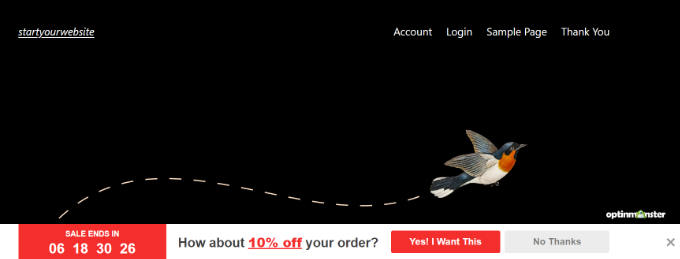
Bonus: Tracking av dina konverteringar i WordPress
FOMO-tekniker fungerar riktigt bra för konverteringar, men hur håller du track på deras prestanda? Utan tracking vet du inte hur många försäljningar eller leads som genererats tack vare dessa kampanjer.
Alla marknadsförare som är experter använder Google Analytics. Det hjälper dig inte bara att se var dina användare kommer ifrån utan tillåter dig också att spåra användarnas engagement på din website.
Det enklaste sättet att använda Google Analytics i WordPress är genom MonsterInsights. Det är det bästa Google Analytics-tillägget för WordPress och gör det superenkelt att spåra konverteringar på din website.
Till exempel har det ett addon för ecommerce, som hjälper dig att spåra din ecommerce-prestanda utan att lämna WordPress dashboard. Dessutom kan du också spåra formulärkonverteringar, links clicks och mer med MonsterInsights.

För mer detaljer, vänligen se vår guide till WordPress konvertering tracking gör det enkelt.
Vi hoppas att den här artikeln hjälpte dig att lära dig hur du lägger till FOMO på din WordPress-webbplats och ökar konverteringen. Du kanske också vill se vår lista över de bästa auktionspluginsen för WordPress och hur du lägger till Google Maps butikslokalisering i WordPress.
If you liked this article, then please subscribe to our YouTube Channel for WordPress video tutorials. You can also find us on Twitter and Facebook.





Mrteesurez
Thanks. I am just learning about FOMO and what is really entails, I used to see count down on so many websites especially ecommerce site, it’s tempting to buy for the fear of losing the discount offered.
This is the real benefits of using FOMO. I am implementing on my ebook store.
Dayo Olobayo
It’s great you’re exploring FOMO. It’s a powerful tool but be sure it aligns with your brand. For ebooks, you might want to consider highlighting early access to new releases or special discounts for newsletter subscribers to create a sense of exclusivity.
Moinuddin Waheed
Creating fomo is a sure shot to have increased sales and subscriptions.
fomo creates a sense of missing out and anxiety which in turn make a compulsive buying decision.
I myself have purchased many such things even when I was not need.
TrustPulse even the free version comes with many options to create fomo campaign.
It is really helpful in creating fomo on certain occassion specially the festivities.
Thanks for the guide. I will utilise it to my websites.
Chris
Trustpulse WordPress API has not been updated for 12 months. Is it advisable to still use it?
WPBeginner Support
Yes, the plugin is still safe to use
Admin
ebun
GREAT WORK. GOD BLESS YOU.
WPBeginner Support
Thank you for your kind words
Admin
Nishant sanghrjka
Your articles are very clear explanation
One question how can i apply to my personal blog
WPBeginner Support
Hey Nishant,
It depends on what you are trying to do on your personal blog. For example, if you are trying to build an email list, then you can connect it to your MailChimp account.
Admin